
Índice
Acerca de 802.11g Wireless Gaming Adapter y Ethernet Bridge
Acceso a la interfaz Web del usuario y a Estudio
¿Qué son las redes inalámbricas?
Interfaz Web del usuario y configuración de seguridad
Solución de problemas y soporte >
Guía del usuario de 802.11g Wireless Gaming Adapter y Ethernet Bridge
Solución de problemas y soporte
Si en algún momento se le pide que obtenga acceso a la interfaz Web del usuario en cualquiera de las soluciones sugeridas en el apartado de Solución de problemas, siga los pasos que se indican a continuación:
- Conecte la antena a la parte trasera del dispositivo 5430.
- Conecte el adaptador de corriente al enchufe 12VDC (12 V CC) que hay en la parte trasera del dispositivo 5430.
- Introduzca un alfiler o un clip para pulsar el botón Reset (Reinicio) durante unos instantes (menos de dos segundos). El botón Reset (Reinicio) se encuentra en la parte posterior del dispositivo 5430.
- Conecte
un extremo del cable Ethernet al puerto situado en la parte trasera del dispositivo
5430 y el otro al puerto Ethernet del ordenador. Abra el navegador de Internet
y escriba http://192.168.1.201
Nota: Si se sobrepasa el tiempo de espera de la búsqueda o no aparece un cuadro de diálogo para introducir el número de usuario y la contraseña, quizá deba actualizar la configuración de IP del ordenador. Siga los pasos que se indican a continuación para que el sistema operativo actualice la configuración IP del ordenador. Una vez finalizada la operación, acceda al dispositivo 5430 desde el navegador. - Introduzca su nombre de usuario y contraseña. El nombre de usuario predeterminado es admin. La contraseña predeterminada es admin. Pulse la tecla Intro.
- Aparecerá la interfaz Web del usuario. Seleccione Client Mode (Modo cliente) o Ad Hoc Mode (Modo ad hoc) y haga clic en Next (Siguiente). Escriba el SSID de su red inalámbrica en el campo SSID y seleccione las opciones de cifrado de datos (Data Encryption), autenticación (Authentication) y clave de red (Network Key), si procede. Haga clic en Save (Guardar). Aparecerá un mensaje con el texto “Your 5430 is configured” (Se ha configurado el dispositivo 5430). Haga clic en Continue (Continuar).
- Después de configurar el dispositivo 5430, desconecte el cable Ethernet del ordenador y conéctelo al puerto Ethernet de la consola de videojuegos o del dispositivo preparado para Ethernet.
Si es usuario de Windows
95, 98 o Me:
Haga clic en Inicio y luego en Ejecutar. Escriba
winipcfg y haga clic en Aceptar. Compruebe que los valores correspondientes
a la dirección IP (la predeterminada es 192.168.1.202), la máscara de subred (la
predeterminada es 255.255.255.0) y la puerta de enlace por defecto (la predeterminada
es 192.168.1.201) son correctos. En caso contrario, haga clic en Liberar todo
y luego en Renovar todo. Abra el navegador de Internet y escriba http://192.168.1.201
Si es usuario de Windows NT, 2000 o XP:
Haga clic en Inicio
y luego en Ejecutar. Escriba cmd y haga clic en Aceptar.
En la ventana del DOS, escriba ipconfig /all. Compruebe que los valores
correspondientes a la dirección IP (la predeterminada es 192.168.1.202), la máscara
de subred (la predeterminada es 255.255.255.0) y la puerta de enlace por defecto
(la predeterminada es 192.168.1.201) son correctos. Si la información no es correcta,
escriba ipconfig /release y pulse Intro. A continuación, escriba
ipconfig /renew y pulse Intro. Abra el navegador de Internet y escriba
http://192.168.1.201
En algunas partes de mi casa u oficina la calidad de la conexión no es buena.
Solución
posible:
Para los usuarios conectados en modo cliente:
Intente
cambiar de canal en el router inalámbrico. Para obtener más información con respecto
al uso de los canales, consulte la documentación del router o punto de acceso
inalámbricos.
Para usuarios conectados en modo ad hoc:
Para
cambiar de canal, obtenga acceso a la interfaz Web del usuario; para ello, abra
un navegador de Internet y escriba http://192.168.1.201 en la barra de
direcciones. Seleccione la ficha Wireless (Inalámbrico). Seleccione el canal correspondiente
en el menú desplegable Channel (Canal) y haga clic en Apply (Aplicar). Asegúrese
de que el canal seleccionado en el dispositivo 5430 coincide con el del otro dispositivo.
No consigo acceder a las páginas de la interfaz Web del usuario.
Solución posible:
Compruebe que el LED de alimentación y el LED de Ethernet están iluminados. Si
la luz de alimentación no está encendida, verifique que tanto el adaptador de
corriente como el cable Ethernet están debidamente conectados.
Solución
posible:
Para acceder a las páginas de la interfaz Web del usuario, deberá
poner el dispositivo 5430 en modo de configuración. Para ello, introduzca un alfiler
o un clip para pulsar el botón Reset (Reinicio) durante unos instantes (menos
de 2 segundos). El botón Reset (Reinicio) se encuentra en la parte posterior del
dispositivo 5430. Abra el navegador de Internet y escriba http://192.168.1.201.
Si tiene problemas para acceder a las páginas de la interfaz Web del usuario,
libere y renueve la dirección IP del ordenador. Consulte el procedimiento de ping
en la sección Solución de problemas de esta guía del usuario.
Solución
posible:
Configure una dirección IP estática en el ordenador en la red
192.168.1.x (por ejemplo, 192.168.1.202).
¿Cómo puedo saber a qué red estoy asociado?
Solución posible:
Para averiguar a qué red está asociado, siga los pasos que se indican
a continuación:
- Acceda a la interfaz Web del usuario. Seleccione Client Mode (Modo cliente) y haga clic en Next (Siguiente). Aparecerán los parámetros de configuración de la red a la que está asociado. Esta configuración debe coincidir con la del router o punto de acceso inalámbricos. Consulte la documentación del router o punto de acceso inalámbricos para comprobar la configuración de red.
- Después de comprobar la configuración del dispositivo 5430, desconecte el cable Ethernet del ordenador y conéctelo al puerto Ethernet de la consola de videojuegos o del dispositivo preparado para Ethernet.
Solución
posible:
Para seguir determinando a qué red está asociado y cuál puede
utilizar, obtenga acceso a la Interfaz Web del usuario. Seleccione la ficha Status
(Estado). Aparecerá la siguiente pantalla:
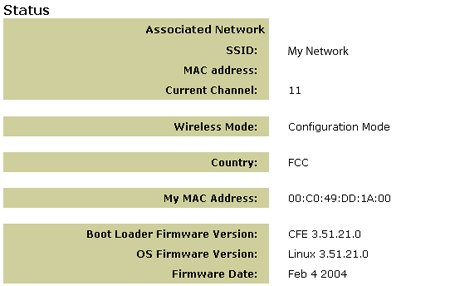
Se mostrará el nombre SSID de la red a la que esté asociado. En MAC address (dirección MAC) se mostrará la dirección MAC del router o punto de acceso inalámbricos. Si no puede establecer la asociación con el router o punto de acceso inalámbricos, se mostrará un mensaje con el texto “Device is not associated” (El dispositivo no está asociado).
¿Cómo puedo cambiar la asociación de mi red?
Solución posible:
Para
cambiar la asociación de la red, siga los pasos que se indican a continuación:
- Acceda a la interfaz Web del usuario.
- Seleccione Client Mode (Modo cliente) y haga clic en Next (Siguiente). Aparecerán los parámetros de configuración de la red a la que está asociado. Esta configuración debe coincidir con la del router inalámbrico. Escriba el SSID del router inalámbrico o punto de acceso inalámbrico con el que desea establecer la asociación. Consulte la documentación del router inalámbrico para comprobar la configuración de red.
- Después de cambiar la configuración del dispositivo 5430, desconecte el cable Ethernet del ordenador y conéctelo al puerto Ethernet de la consola de videojuegos o del dispositivo preparado para Ethernet.
Solución posible:
Acceda a la interfaz Web del usuario. Seleccione la ficha Setup
(Configuración). Siga las instrucciones que irán apareciendo en pantalla para
configurar el dispositivo 5430, o seleccione la ficha Tools (Herramientas)
y haga clic en Site Survey (Estudio). Aparecerá una ventana independiente
en la que se muestran los SSID (nombres de red) de todos los routers y puntos
de acceso inalámbricos situados dentro del radio de alcance. Seleccione el SSID
de su red inalámbrica y haga clic en Select (Seleccionar). Espere unos
15 segundos para que el dispositivo se reinicie y después haga clic en Continue
(Continuar). Aparecerá la página Status (Estado). Ahora, el dispositivo 5430 debería
estar asociado a su red inalámbrica.
He configurado mi dispositivo 5430, pero aún no puedo jugar en red a través de Internet.
Solución posible:
Asegúrese de que el cable Ethernet del dispositivo
5430 está conectado al puerto Ethernet de la consola de videojuegos.
Solución
posible:
Quizá necesite un kit de juegos en red para la consola de videojuegos.
Consulte la documentación de la consola de videojuegos para obtener más detalles
sobre la configuración necesaria en cuanto a componentes de hardware y red. Quizá
tenga que registrarse con un proveedor de juegos en red.
Solución posible:
Después de configurar el dispositivo 5430, deberá configurar la consola
de videojuegos. Consulte la documentación de la consola si desea conocer las instrucciones
de configuración específicas.
El LED inalámbrico no está encendido.
Solución posible:
Si el LED inalámbrico no está iluminado, significa que no dispone de señal inalámbrica.
Compruebe que el adaptador de corriente está conectado correctamente. Acceda a
las páginas de la interfaz Web del usuario; para ello, abra el navegador de Internet
y escriba http://192.168.1.201 en la barra de direcciones. Seleccione la
ficha Advanced (Avanzado). Compruebe que el campo Radio está activado (Enabled).
Si no lo está, seleccione Enabled (Activado) y haga clic en Apply (Aplicar).
Solución posible:
Acceda a la interfaz Web del usuario. Seleccione
la ficha Tools (Herramientas) y haga clic en Site Survey (Estudio).
Aparecerá una ventana independiente en la que se muestran los SSID (nombres de
red) de todos los routers y puntos de acceso inalámbricos situados dentro del
radio de alcance. Seleccione el SSID de su red inalámbrica y haga clic en Select
(Seleccionar). Espere unos 15 segundos para que el dispositivo se reinicie y después
haga clic en Continue (Continuar). Aparecerá la página Status (Estado).
Ahora, el dispositivo 5430 debería estar asociado a su red inalámbrica.
Mi router inalámbrico no aparece en la ventana de estudio cuando utilizo la función Site Survey.
Solución posible:
Puede que su
ordenador esté muy alejado del router o punto de acceso inalámbricos. Pruebe acercándose
al router o punto de acceso inalámbrico y repita la búsqueda.
Solución
posible:
Existe la posibilidad de que el router o punto de acceso inalámbrico
no tenga activada la emisión de SSID. Deberá activar la emisión de SSID del router
o punto de acceso inalámbricos. Consulte en la documentación del router o punto
de acceso inalámbricos la información específica con respecto al SSID de la red.
Después de activar la emisión de SSID, obtenga acceso a las páginas de la interfaz
Web del usuario; para ello, abra el navegador de Internet y escriba http://192.168.1.201
en la barra de direcciones. Seleccione la ficha Tools (Herramientas). Seleccione
Site Survey (Estudio). Debería aparecer el SSID de su red.
Procedimiento de ping para la resolución de problemas.
Ejecute el procedimiento de ping para comprobar que puede conectarse a diversas áreas de la red inalámbrica e Internet. Si durante el procedimiento de ping no recibe un mensaje de confirmación, no podrá conectarse a esa dirección IP. A continuación, prosiga con el procedimiento de ping.
- Haga clic en Inicio y, a continuación, en Ejecutar. En el cuadro de diálogo Ejecutar, los usuarios de Windows 98 y Me deberán escribir command y hacer clic en Aceptar. Los usuarios de Windows, 2000 y XP deberán escribir cmd y hacer clic en Aceptar.
- En el símbolo del sistema, escriba Ping 127.0.0.1. Esta es su dirección de host local que garantiza que el protocolo TCP/IP está instalado y funciona correctamente. Si no puede llevar a cabo este ping, vuelva a instalar el protocolo TCP/IP en su ordenador. Si desea obtener más detalles, consulte la documentación de su sistema operativo.
- Escriba Ping seguido de su dirección IP. Así se asegurará que su equipo responde a las solicitudes.
- Escriba Ping seguido de la dirección de su puerta de enlace para comprobar la comunicación con su router o punto de acceso inalámbricos. Así se asegurará de que puede conectarse a la red inalámbrica. Si no puede llevar a cabo este ping, asegúrese de que los parámetros inalámbricos son correctos.
- Escriba Ping seguido de la dirección externa de Internet que le proporcionó su ISP. Con este procedimiento asegurará la conexión de la red inalámbrica a Internet. Si no puede llevar a cabo este ping, verifique la conexión a Internet entre el módem y el router o el punto de acceso inalámbricos.
- Escriba Ping seguido de su dirección de servidor DNS. Así podrá resolver los nombres de host de Internet válidos en direcciones IP y comprobar que tiene acceso a Internet.
Registre su producto
Registre su producto en línea en http://www.usr.com/productreg.
| País | Teléfono | Internet | Horario de asistencia |
| Alemania | 0180 567 1548 | http://www.usr.com/emailsupport/de | 7:45 - 16:45, Lun. - Vie. |
| Austria | 07110 900116 | http://www.usr.com/emailsupport/de | 7:45
- 16:45, Lun. - Vie. |
| Bélgica (neerlandés) (Francés) | +32 (0) 7 023 3545 (neerlandés)
+32 (0) 7 023 3546 (francés) | emea_modemsupport@usr.com | 9:00 - 18:00, Lun. - Vie. |
| Dinamarca | +45 70 10 4030 | emea_modemsupport@usr.com | 9:00 - 17:00, Lun. - Vie. |
| España | 902 11 7964 | http://www.usr.com/emailsupport/es | 8:00 - 17:00, Lun. - Vie. |
| Finlandia | +358 981710015 | emea_modemsupport@usr.com | 10:00 - 18:00, Lun. - Vie. |
| Francia | +33 082 507 0693 | http://www.usr.com/emailsupport/fr | 8:00 - 17:00, Lun. - Vie. |
| Hungría |
| emea_modemsupport@usr.com | 8:00 - 18:00, Lun. - Vie. |
| Irlanda | +44 870 844 4546 | emea_modemsupport@usr.com | 8:45 - 17:45, Lun. - Vie. |
| Italia | +848 80 9903 | http://www.usr.com/emailsupport/it | 8:00 - 17:00, Lun. - Vie. |
| Luxemburgo | +352 342 080 8318 | emea_modemsupport@usr.com | 9:00 - 18:00, Lun. - Vie. |
| Noruega | +47 23 50 0097 | emea_modemsupport@usr.com | 9:00 - 17:00, Lun. - Vie. |
| Oriente Medio/África | +971 4 807 4555 | me_modemsupport@usr.com | 9:00 - 18:00, Lun. - Vie. |
| Países Bajos | 0900 202 5857 | emea_modemsupport@usr.com | 9:00 - 18:00, Lun. - Vie. |
| Polonia |
|
usrsupport@usrobotics.ru | 8:00 - 18:00, Lun. - Vie. |
| Portugal | +35 11 415 4034 | http://www.usr.com/emailsupport/pt | 8:00 - 17:00, Lun. - Vie. |
| Reino Unido | 0870 8444 546 | http://www.usr.com/emailsupport/uk | 8:45 - 17:45, Lun. - Vie. |
| Rusia | 8-800-200- 200-1 | usrsupport@usrobotics.ru | 9:00 - 19:00, Lun. - Vie. |
| Suecia | +46 (0) 77 128 1020 | emea_modemsupport@usr.com | 8:45 - 17:45, Lun. - Vie. |
| Suiza | 0848 840 200 | emea_modemsupport@usr.com | 7:45 - 16:45, Lun. - Vie. |
Si desea recibir información actualizada sobre los servicios de asistencia, visite el sitio
http://www.usr.com/emailsupport